Keiskite ventiliatoriaus greitį Windows kompiuteriuose naudodami šiuos 5 įrankius
Sistemos atvėrimą arba triukšmo mažinimą galima lengvai atlikti reguliuojant kompiuterio ventiliatoriaus greitį. Tai galima padaryti ir rankiniu būdu, bet ir automatiškai per programinę įrangą ventiliatoriaus greičiui pakeisti. Tokia programa stebi temperatūrą iš kelių šaltinių ir leidžia keisti kompiuterio ventiliatoriaus greitį, kai to reikia.
Yra įvairių programų, tokių kaip rinkoje, tačiau surinko penkis geriausius, kurie yra suderinami su kompiuteriais, kuriuose veikia „Windows“, kad galėtume parodyti jums savo išplėstinius funkcijų rinkinius, kad galėtumėte lengviau priimti sprendimą.
- 1
SpeedFan
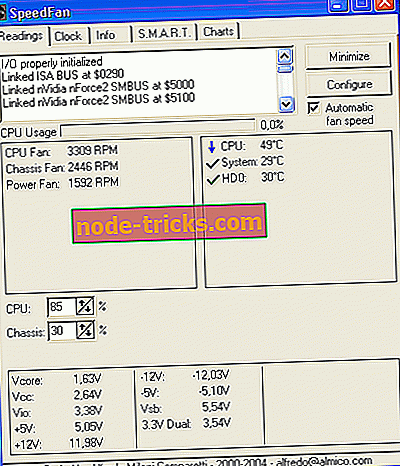
SpeedFan yra programinė įranga, skirta stebėti ir valdyti įtampą, temperatūrą ir ventiliatoriaus greitį kompiuteriuose su aparatinės įrangos lustais. Ši programa netgi gali pasiekti SMART informaciją ir parodyti kietojo disko temperatūrą. „SpeedFan“ gali pasiekti skaitmeninius temperatūros jutiklius ir taip atitinkamai pakeisti ventiliatoriaus greitį, tokiu būdu sumažinant triukšmą.
Peržiūrėkite geriausias funkcijas, įtrauktas į šią programą:
- SpeedFan stebi temperatūrą iš įvairių šaltinių.
- Jei konfigūruojate programą teisingai, galėsite leisti keisti ventiliatoriaus greitį pagal sistemos temperatūrą.
- Kai pasirenkate minimalaus ir maksimalaus ventiliatoriaus greičio parametrą, turite nustatyti juos rankiniu būdu ir klausytis triukšmo.
- Kai iš ventiliatoriaus išgirsite triukšmą, tai reiškia, kad galite nustatyti minimalų ventiliatoriaus greitį.
- Programa taip pat gali pakeisti ventiliatoriaus greitį įspėjamoje temperatūroje, kurią nustatėte anksčiau.
Programinė įranga gali tvarkyti bet kokį aparatinės įrangos monitorių žetonų, standžiųjų diskų, temperatūros rodmenų, įtampos rodmenų, ventiliatoriaus greičio rodmenų, PWM ir dar daugiau skaičių. Sužinokite daugiau informacijos ir funkcijų, kurios yra įtrauktos į „SpeedFan“ oficialią svetainę, kurioje taip pat galite atsisiųsti programinę įrangą.
Atsisiųskite „SpeedFan“
- Taip pat skaitykite: Top 8 programinė įranga, skirta stebėti kompiuterio procesoriaus temperatūrą
- 2
Pastaba „FanControl“

„NoteBook“ „FanControl“ yra programa, skirta vartotojams suteikti galimybę valdyti kompiuterio ventiliatoriaus greitį. Įdiegę programinę įrangą, ji integruosis su jūsų kompiuterio užduočių juosta ir puikiai tinka, kad programa nėra užgaulinga.
Pradėję jį pirmą kartą, pamatysite, kad ji yra tikrai paprasta sąsaja, kurią galima valdyti ir suprasti net pradedantiesiems.
Peržiūrėkite svarbiausias funkcijas, kurios yra įtrauktos į „NoteBook FanControl“:
- Jūs galėsite pasirinkti vieną iš įvairių konfigūracijų, kurios yra įtrauktos į programą pagal savo kompiuterio modelį ir gamintoją.
- Jūs galite pamatyti, ar nešiojamas kompiuteris yra palaikomas, ar ne, apsilankę specialioje programos oficialaus „GitHub“ puslapio dalyje.
- Prieš pradedant paslaugą, turite pasirinkti vieną iš galimų iš anksto nustatytų konfigūracijų.
- Pasirinkę konfigūraciją, galite įjungti ir išjungti ventiliatoriaus valdymo paslaugą.
- Jūs galite keisti ventiliatoriaus greitį per paprastą slankiklį, kuris yra vidurinėje pagrindinio meniu dalyje.
- „NoteBook“ „FanControl“ siūlo realaus laiko procesoriaus temperatūros rodmenis ir taip pat esamą ventiliatoriaus greitį.
- Programą galite sukonfigūruoti automatiškai paleidžiant sistemą.
„NoteBook“ „FanControl“ yra tikrai paprasta naudoti programa, kuri tikrai bus naudinga, kai jums reikės daugiau iš jūsų sistemos aušinimo galimybių.
Galite atsisiųsti „NoteBook FanControl“ ir išbandyti savo puikias savybes.
- Taip pat skaitykite: Top 3 geriausias nešiojamojo kompiuterio aušinimo programinė įranga „Windows 10“
- 3
Argus monitorius
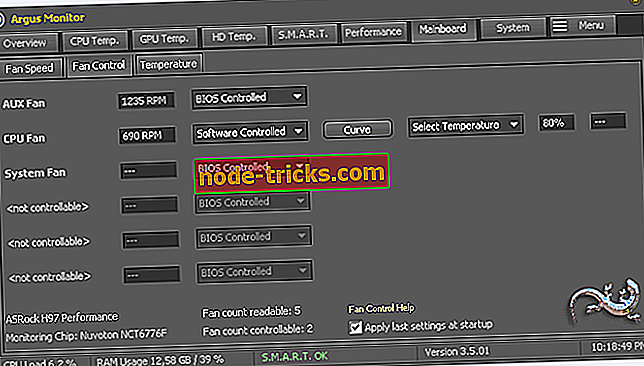
„Argus Monitor“ yra tikrai lengva programa, kuri veikia kaip fono užduotis, ir nuolat stebi jūsų standžiojo disko sveikatą. Jis taip pat suteikia galimybę valdyti pagrindinio kompiuterio ir GPU ventiliatoriaus greitį, būdingą kreivę pagal visus prieinamus temperatūros šaltinius.
Išsiaiškinkite įspūdingiausias „Argus Monitor“ funkcijas ir funkcijas:
- Nuolat tikrindami gyvybiškai svarbius SMART atributus, galėsite stebėti standžiojo disko temperatūrą ir standžiojo disko sveikatos būklę.
- Programa gali įspėti jus iki 70% tikimybės, kol kietasis diskas nepavyks, ir tai yra tik laiku, kad vartotojai galėtų išsaugoti svarbiausius duomenis.
- Programinė įranga siūlo grafinį kietųjų diskų temperatūros rodymą.
- Jame taip pat yra stebėjimas ir grafinis GPU ir procesoriaus temperatūros rodymas.
- Jūs taip pat pamatysite grafinį pagrindinio dažnio vaizdą, kuris leis jums patikrinti, ar tinkamai veikia maitinimo valdymas.
- HDD ir SSD lyginamieji standartai taip pat matuoja prieigos laiką ir perdavimo spartą.
Programoje taip pat bus rodomi jūsų sistemos ventiliatorių greičiai, o tai leidžia jums lengvai valdyti ventiliatorių greitį. Jūs galėsite 30 dienų išbandyti „Argus Monitor“ ir, jei norite toliau jį naudoti, turėsite įsigyti licencijos raktą.
Galite peržiūrėti daugiau su programine įranga susijusių funkcijų ir detalių, nukreipdami į „Argus Monitor“ oficialią svetainę.
- 4
„EasyTune 5“ - „Gigabyte“
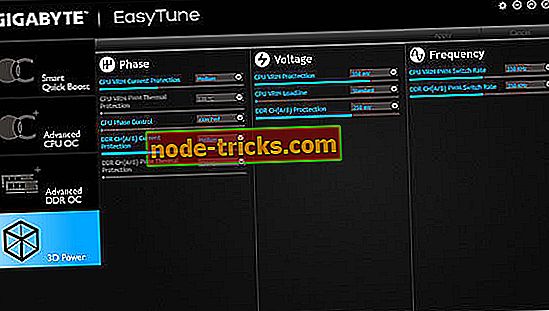
„Gigabyte“ „ EasyTune 5 “ pristato patogų „Windows“ sistemos našumo didinimo ir valdymo įrankį.
Peržiūrėkite geriausias funkcijas ir funkcijas, įtrauktas į jį:
- Jis užtikrina, kad sistemos veikimas būtų geresnis.
- Jūs taip pat gausite CIA ir MIB įrankius specialiam CPU ir atminties tobulinimui.
- „Gigabyte 5“ „EasyTune 5“ taip pat turi „Smart-Fan“ valdymą, skirtą valdyti procesoriaus aušinimo ventiliatoriaus ir „North-Bridge Chipset“ ventiliatoriaus greičio kontrolę.
- Ji apima kompiuterio sveikatą stebint sistemos būklę.
- Galite persijungti į skirtingus režimus, o jūs galite pasirinkti tarp paprasto režimo ir išplėstinio režimo.
- Lengvas režimas leidžia keisti sistemos autobuso laikrodį.
- Išplėstinis režimas leidžia pasiekti visas ypatybių parametrų funkcijas, pvz., Konfigūruoti CIA ir MIB funkcijas.
Jūs galėsite konfigūruoti CPU aušinimo ventiliatoriaus greitį pagal skirtingą temperatūrą skirtingais apsisukimų dažniu. CPU aušinimo ventiliatorių rekomenduojama nustatyti 60oC greičiu.
Galite patikrinti daugiau funkcijų ir išbandyti „EasyTune 5“ iš „Gigabyte“ sau, nukreipdami į oficialią šio įrankio svetainę.
- Taip pat perskaitykite: 10 Geriausia naudoti „Windows 10“ programinę įrangą
- 5
TPFanControl
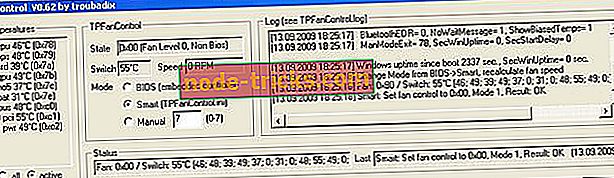
TPFanControl gali sumažinti jūsų „Thinkpads“ ventiliatoriaus triukšmą, taip pat sukurta programinės įrangos „Vista“ versija. Jis gali stebėti procesoriaus ir GPU temperatūrą fone ir nustatyti tinkamą ventiliatoriaus greitį, kad jis būtų visiškai aušinamas. Jūs galėsite matyti CPU ir GPU temperatūrą vienu metu su pranešimo piktograma.
Peržiūrėkite geriausias funkcijas, įtrauktas į šią programą:
- Skirtumas, kai vykdysite šią programą, pasirodys dramatiškas.
- Kai naudojate sistemą, o CPU atlieka intensyvų darbą, ventiliatorius sukasi tik tam, kad palaikytų žemą temperatūrą.
Norėdami įdiegti programinę įrangą „Vista“, tiesiog turite atidaryti meniu Pradėti ir įveskite cmd. Tada turite dešiniuoju pelės klavišu spustelėti cmd.exe ir pasirinkite Vykdyti kaip administratorių. Turite pereiti prie laikino katalogo, kurį išpakavote failams, ir įveskite „install“. Failai bus automatiškai nukopijuoti į c: fancontrol. TPFanControl pradės veikti, ir jis bus paleistas automatiškai po perkrovimo.
TPFanControl galite atsisiųsti, kad pamatytumėte, kaip jis veikia jūsų sistemoje.
Tai yra penkios geriausios programos, leidžiančios valdyti jūsų sistemos ventiliatoriaus greitį ir visos yra suderinamos su „Windows“ sistemomis. Išsiaiškinkite visą jų funkcijų rinkinį ir gaukite geriausią, kas geriausiai atitinka jūsų poreikius.

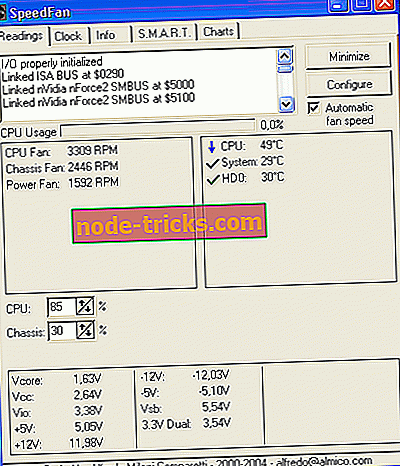

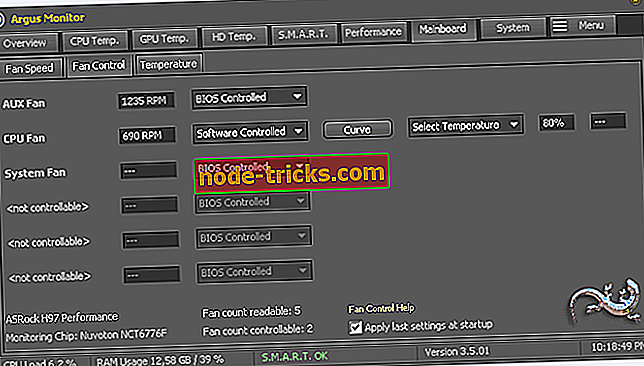
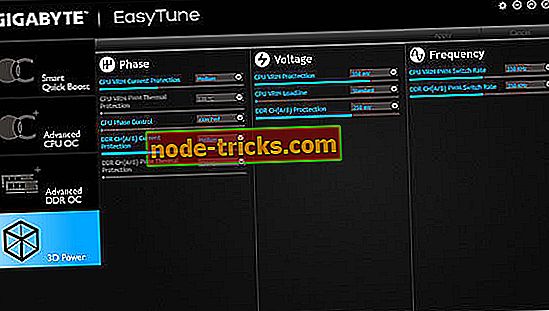
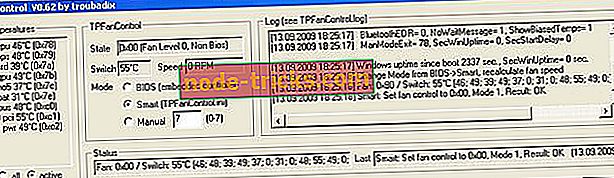



![Mass Effect: Andromedos drebantis fotoaparatas [FIX]](https://node-tricks.com/img/fix/552/mass-effect-andromeda-shaky-camera.jpg)



